Poněkud vágní chybová zpráva „Něco se pokazilo“ v Microsoft Outlooku se může objevit, když se pokoušíte nastavit svůj účet nebo obecně používáte aplikaci. Bez jasného označení toho, co se děje, může být oprava takových chyb Outlooku složitá.
Abychom vám pomohli, uvedli jsme všechny možné způsoby, jak opravit chybu „Něco se pokazilo“ v Outlooku pro Windows.
Table of Contents
1. Upravte soubory registru
Autodiscover je šikovná funkce, která umožňuje aplikaci Outlook automaticky konfigurovat nastavení e-mailového účtu bez nutnosti ručního zadávání od uživatele. Pokud tato služba obdrží neočekávané výsledky z webového serveru třetí strany, Outlook může zobrazit chybovou zprávu „Něco se pokazilo“. Chcete-li tento problém vyřešit, budete muset provést několik změn v souborech registru v počítači.
Jak možná víte, provedení nesprávných změn v souborech registru může způsobit nefunkčnost systému. Proto je vhodné před pokračováním zálohovat všechny soubory registru nebo vytvořit bod obnovení.
ComputerHKEY_CURRENT_USERSoftwareMicrosoftOfficeXX.0OutlookAutoDiscover
Nahraďte XX.0 ve výše uvedené cestě svou verzí Office (16.0 = Office 365, Office 2019 a Office 2016, 15.0 = Office 2013).
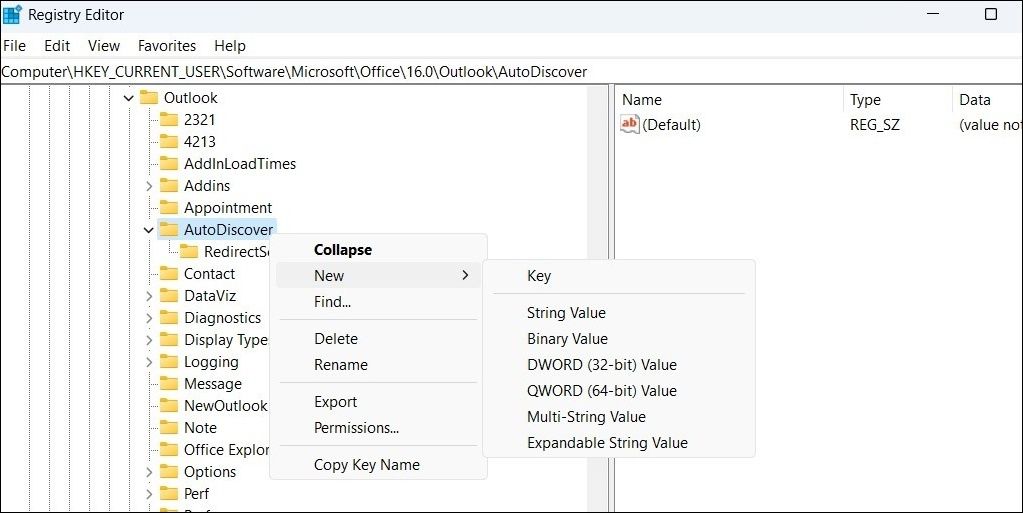
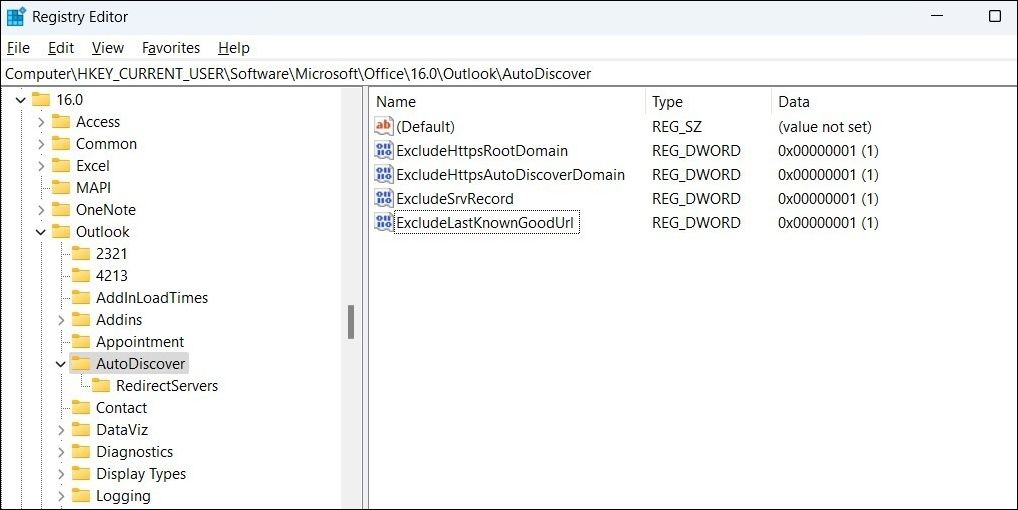
Poté restartujte počítač a zkontrolujte, zda se v aplikaci Microsoft Outlook stále zobrazuje chyba „Něco se pokazilo“.
2. Otevřete aplikaci Outlook v nouzovém režimu
Doplňky třetích stran v aplikaci Outlook mohou občas narušit procesy aplikací a způsobit takové chyby. Chcete-li ověřit, zda se jedná o tento případ, můžete zkusit spustit aplikaci Outlook v nouzovém režimu.
Pokud Outlook funguje podle očekávání, znamená to, že problém způsobuje jeden z vašich doplňků. Chcete-li najít viníka, budete muset zakázat všechny doplňky a jeden po druhém je znovu povolit. Zde jsou kroky pro totéž.
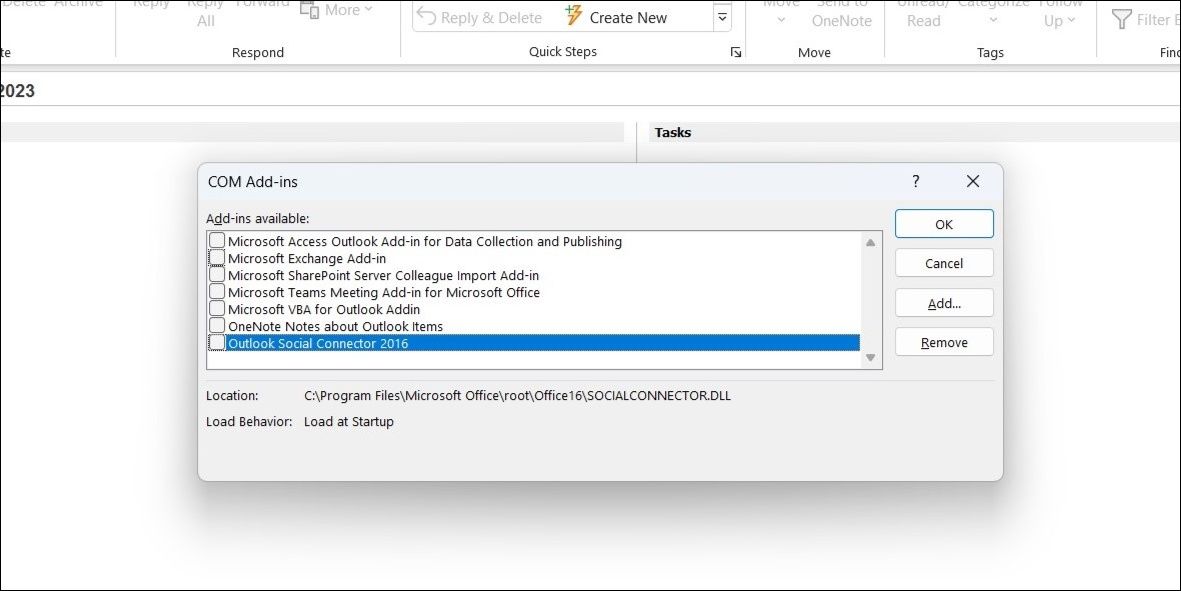
Restartujte aplikaci Outlook a povolte doplňky jeden po druhém, dokud se chyba nezopakuje. Jakmile problémový doplněk najdete, zvažte jeho odstranění, abyste se takovým problémům vyhnuli.
3. Vymažte mezipaměť aplikace Outlook
Zastaralá nebo poškozená data mezipaměti mohou způsobit nesprávné chování aplikace Outlook a zobrazení neobvyklých chyb. Pokud je toto příčinou vašich problémů, vymazáním mezipaměti aplikace Outlook by se věci měly znovu rozběhnout. Chcete-li to provést, použijte tyto kroky:
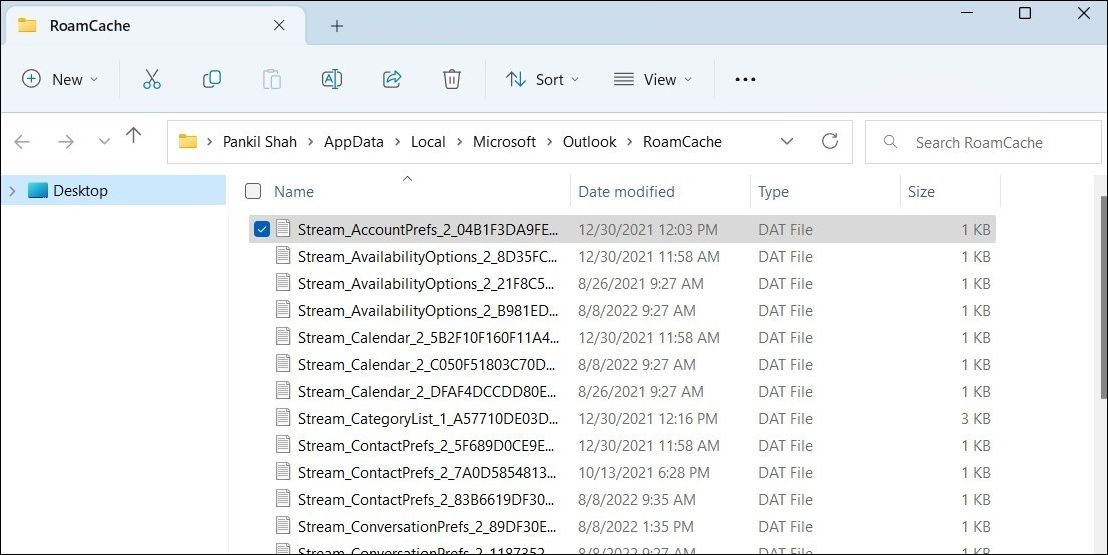
4. Opravte svůj profil aplikace Outlook
Dalším důvodem, proč se v aplikaci Outlook může zobrazit chyba „Něco se pokazilo“, je problém s vaším profilem aplikace Outlook. Můžete zkusit opravit svůj profil aplikace Outlook a zjistit, zda se tím obnoví normální stav. Zde jsou kroky pro totéž.
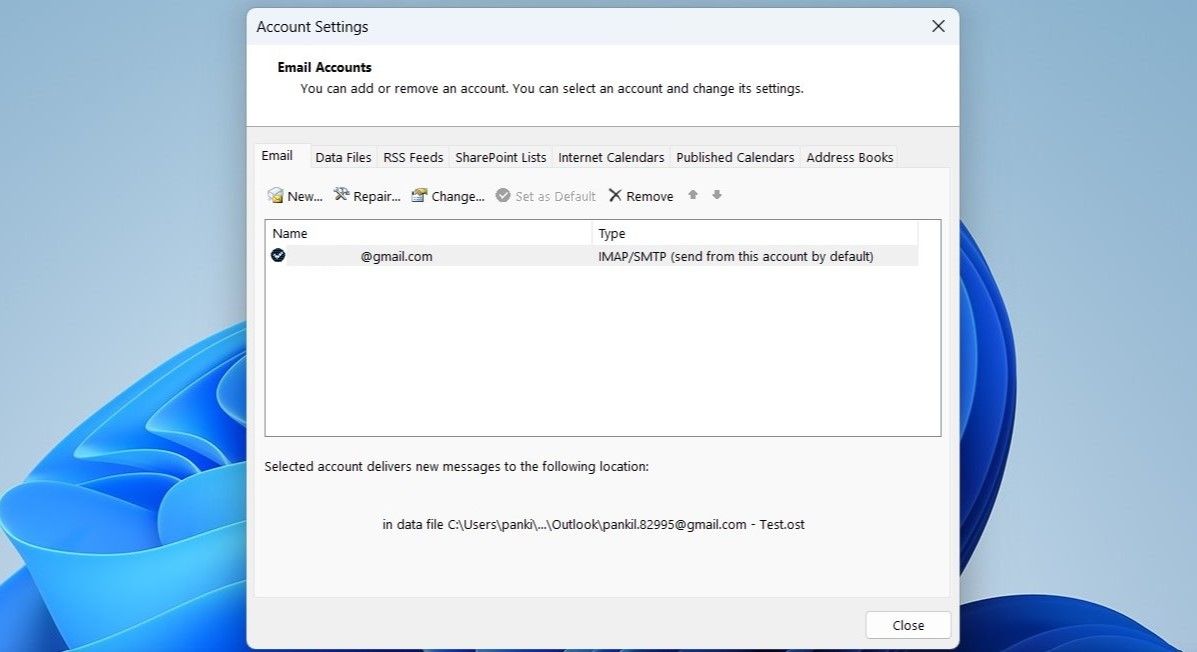
Povolte Outlooku opravit váš profil a poté restartujte aplikaci.
5. Odeberte a znovu přidejte svůj účet
Pokud oprava vašeho profilu Outlook nepomůže, další nejlepší možností je odebrat váš e-mailový účet z aplikace Outlook a přidat jej zpět. Zde je návod, jak na to.
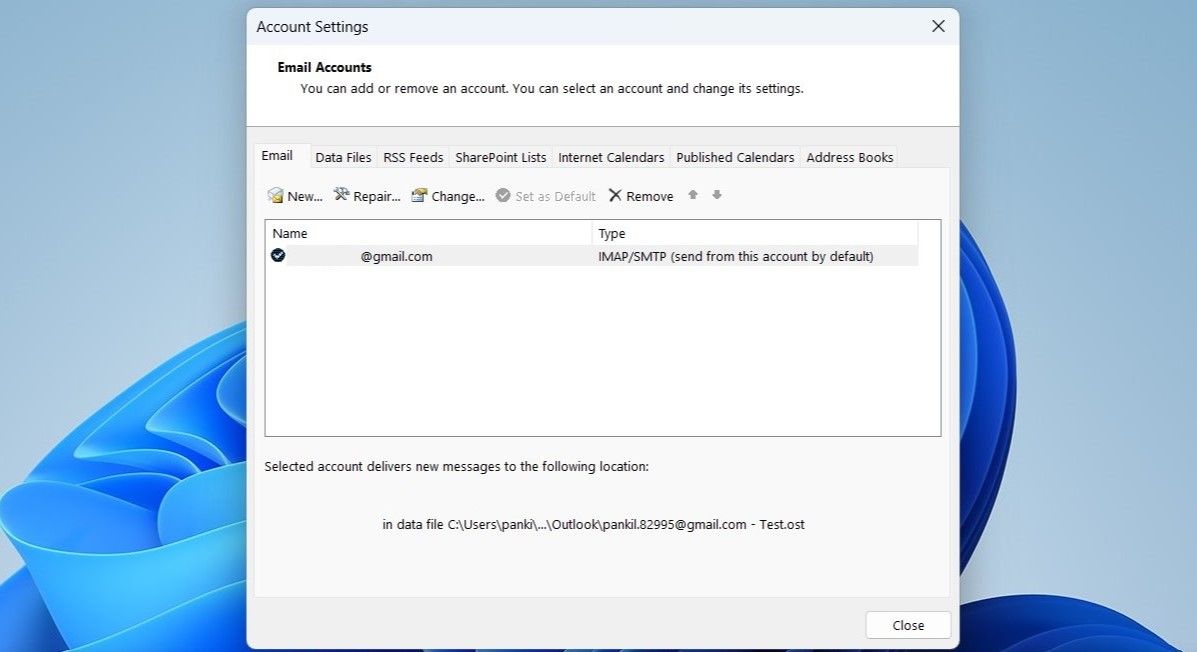
Po odebrání klikněte na možnost Nový na kartě E-mail a znovu nastavte svůj účet.
6. Odeberte heslo aplikace Outlook ze Správce pověření
Zobrazuje se vám při přidávání účtu v aplikaci Outlook chyba „Něco se pokazilo“? To může být způsobeno zastaralými daty ve Správci pověření. Chcete-li problém vyřešit, můžete zkusit odstranit všechny položky aplikace Outlook ze Správce pověření.
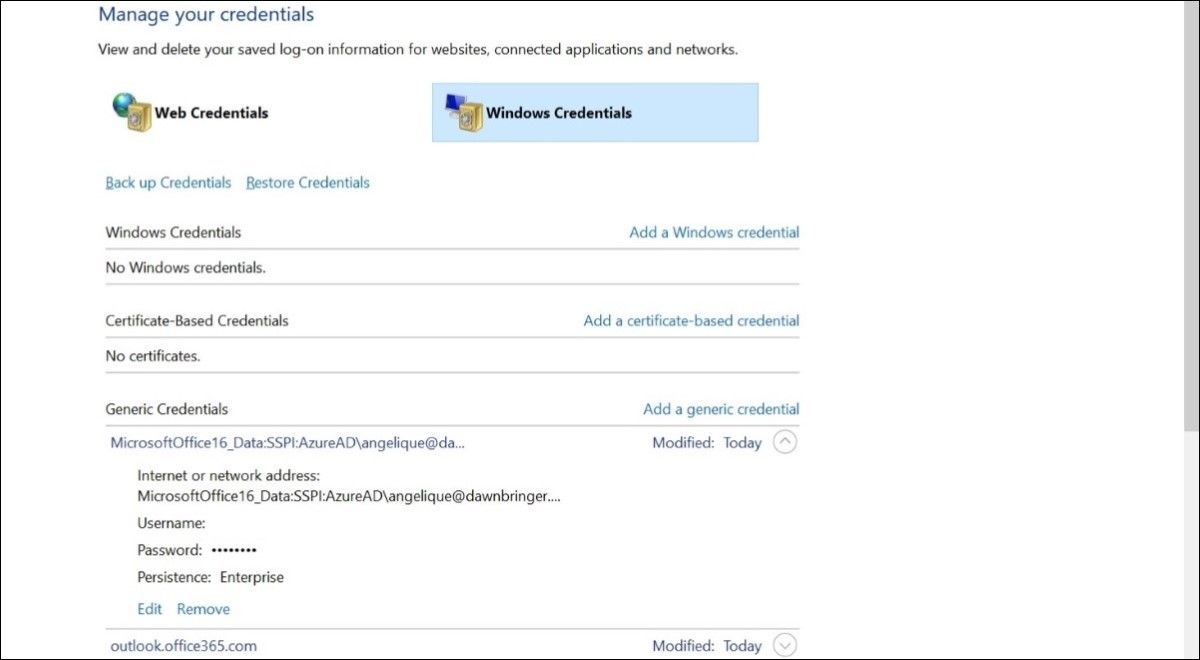
Spuštění nástroje Microsoft Office Repair Tool je efektivní způsob, jak vyřešit problémy s aplikacemi Office, jako je Outlook. Pokud tedy výše uvedené tipy nepomohou, můžete jako poslední možnost spustit nástroj pro opravu Office.
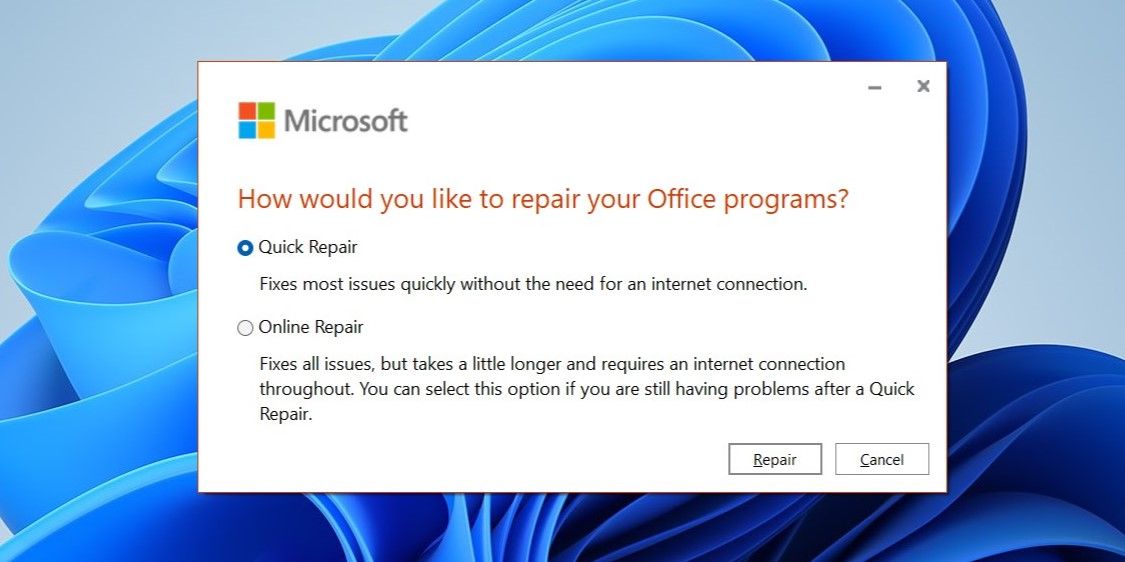
Pokud problém přetrvává i poté, opakujte výše uvedené kroky a proveďte online opravu. Tento proces může trvat trochu déle, ale s největší pravděpodobností problém vyřeší.
Oprava chyby Outlooku „Něco se pokazilo“ v systému Windows
Setkání s takovými chybami v aplikaci Outlook může ovlivnit vaši produktivitu a nechat vás frustrovat. Doufáme, že výše uvedená řešení pomohla vyřešit chybu „Něco se pokazilo“ v aplikaci Microsoft Outlook.
Pokud se však všechny výše uvedené tipy ukážou jako neúčinné, doporučujeme vám kontaktovat oficiální tým podpory společnosti Microsoft a požádat o další pomoc.

